早些年用过友盟、51.la、百度统计、Google Analytics,各有各的优缺点,百度统计目前只允许备案网站使用,友盟和51.la体验效果不喜欢,Google Analytics 访问也不太好,权衡之下使用这款开源的网站统计服务——Umami。
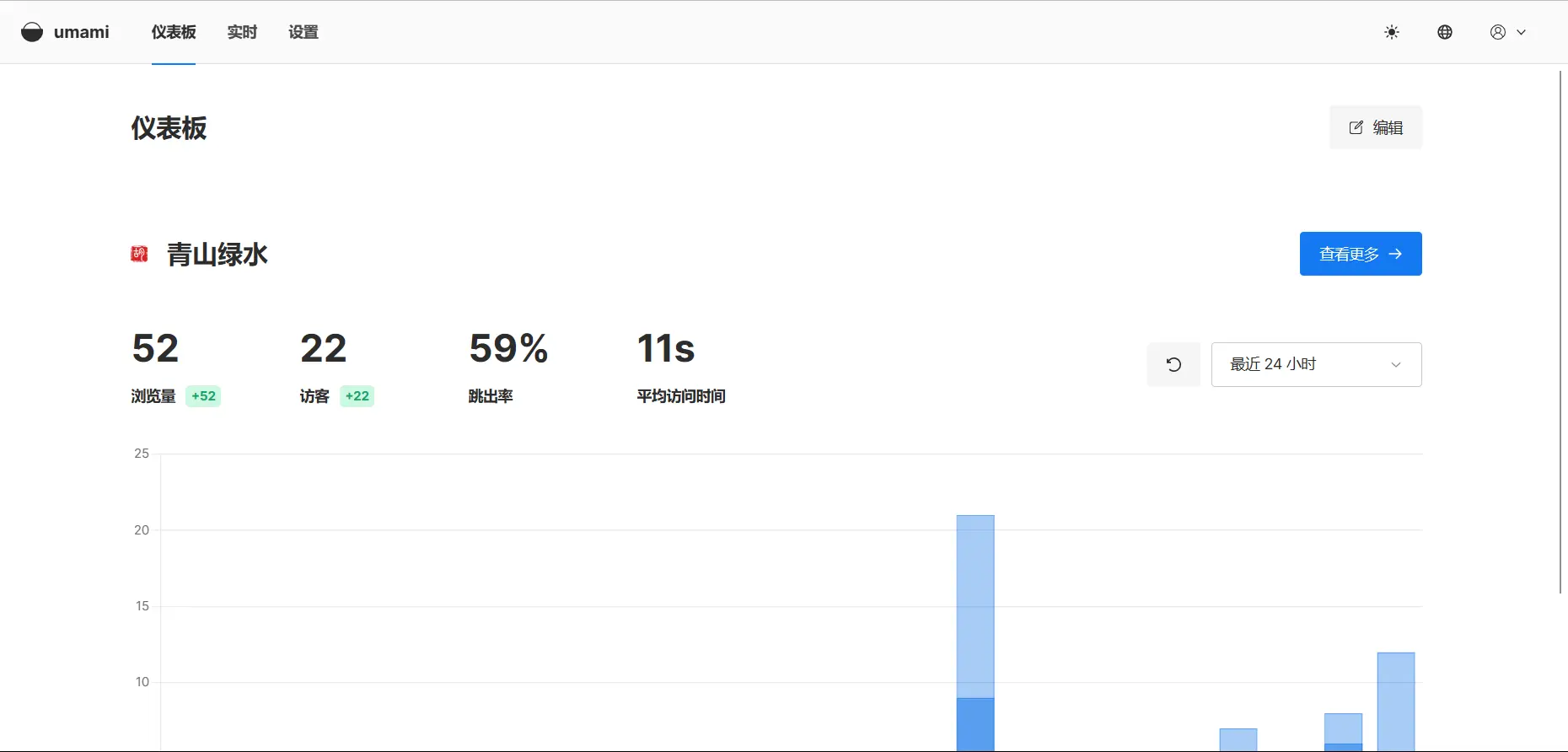
根据官网介绍,Umami 是一款简单、易用、美观、轻量、快速、隐私、安全的开源免费网站统计工具,从部署到使用,都是简单、快速,体验也很满意。
官方文档介绍了多种部署方式,包括使用自己服务器,或者第三方平台,例如 Netlify、Heroku、Railway 等等,不过这些第三方平台一般都不提供数据库服务,所以我选择使用 Supabse 提供的免费数据库服务,以及 Vercel 的部署。
在使用前,先注册并登录好 GitHub、Vercel、Supabase 三个平台,并在 GitHub 平台 Fork Umami 的项目仓库。
在 Supabase 建立数据库
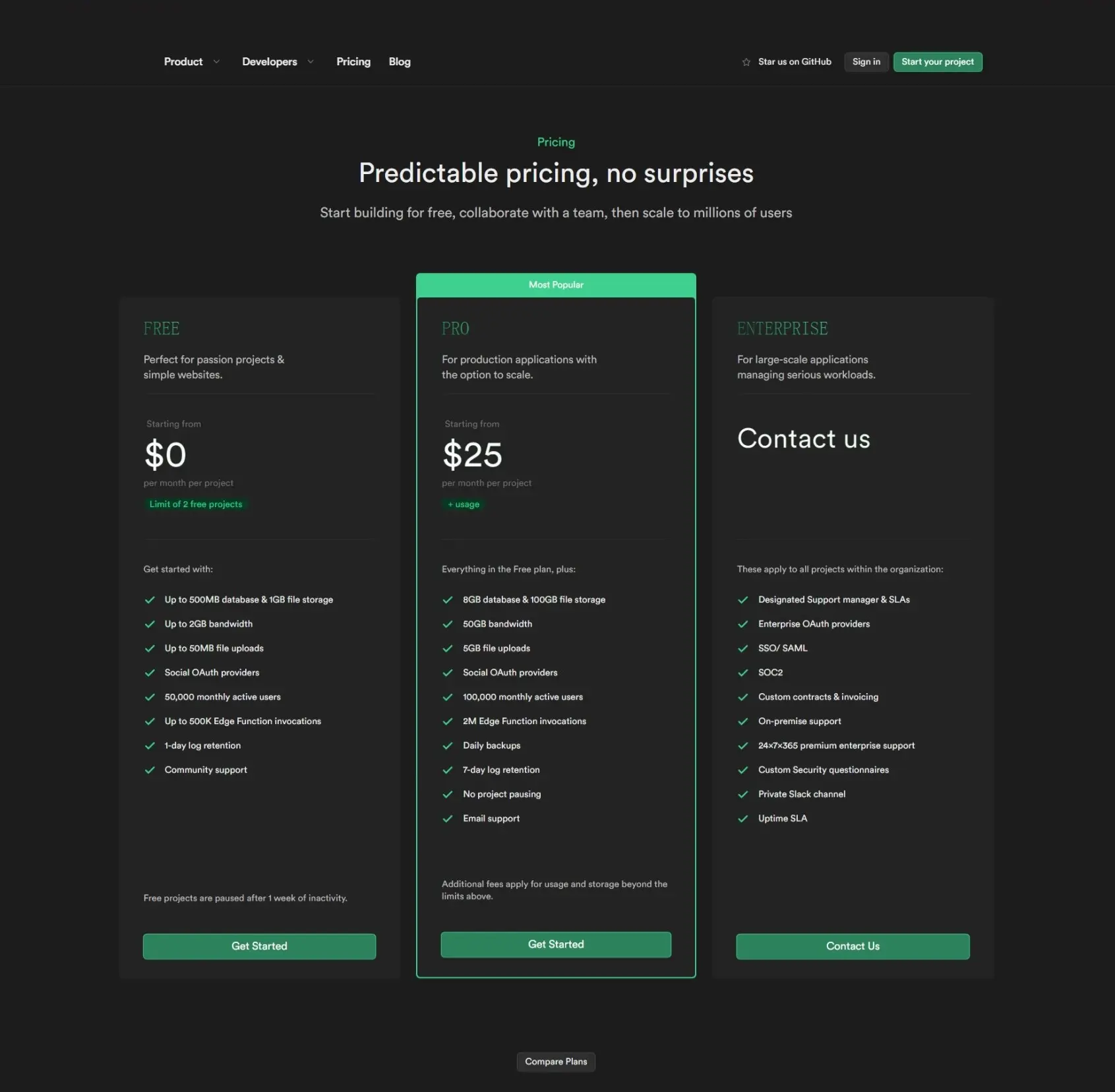
在官网选择 Free 方案,进入 Create a new project 页面,按要求填写相关内容。Name 填写任意项目名,Database Password 可以使用下方工具 Generate a password 生成,并保存到记事本备用。
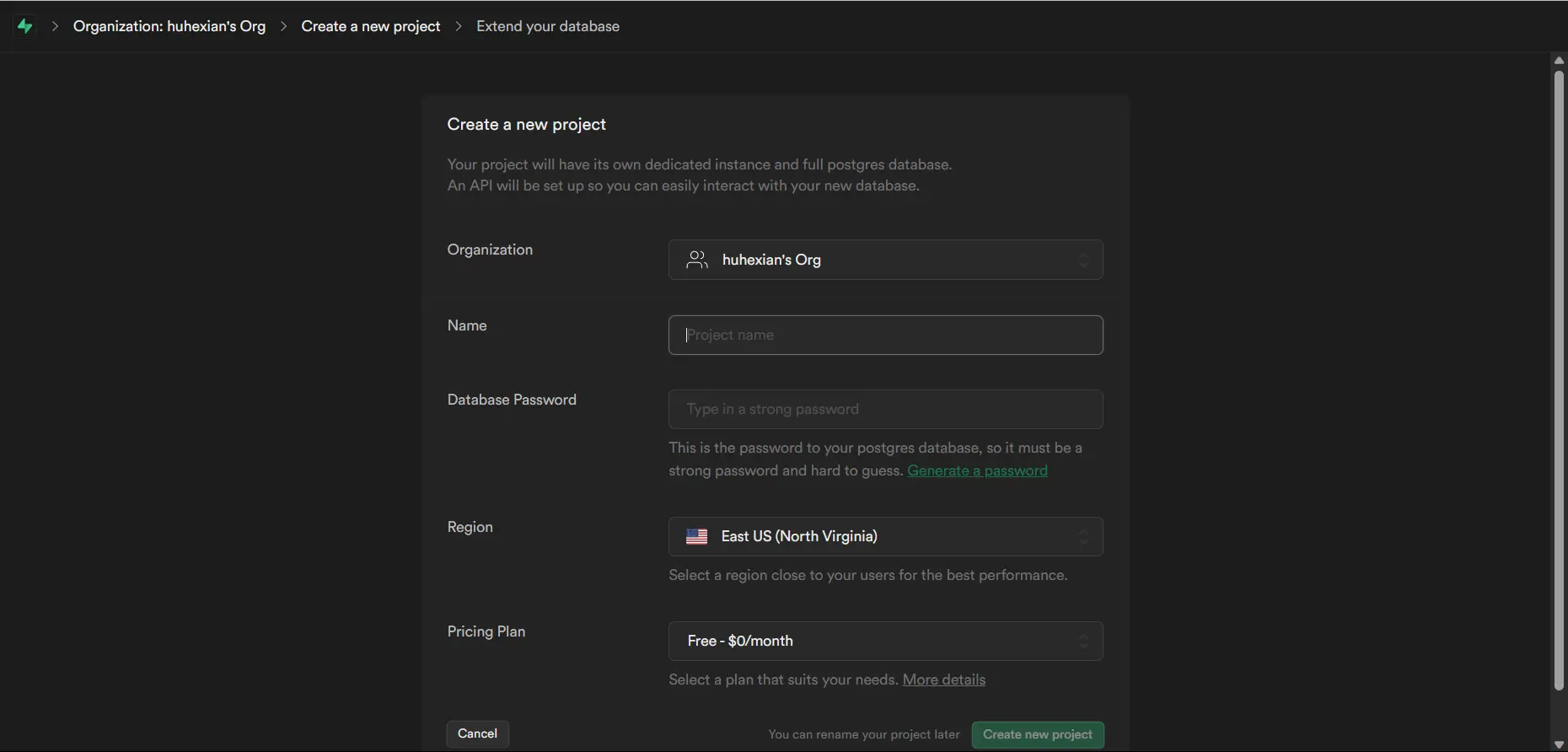
等待数据库建立,需要几分钟的时间。
建立之后,点击左下方的 Project Settings,选择 Database,找到 Connection string 中的 URL 一栏,复制内容,并将[YOUR-PASSWORD]替换为上一步生成的密码。
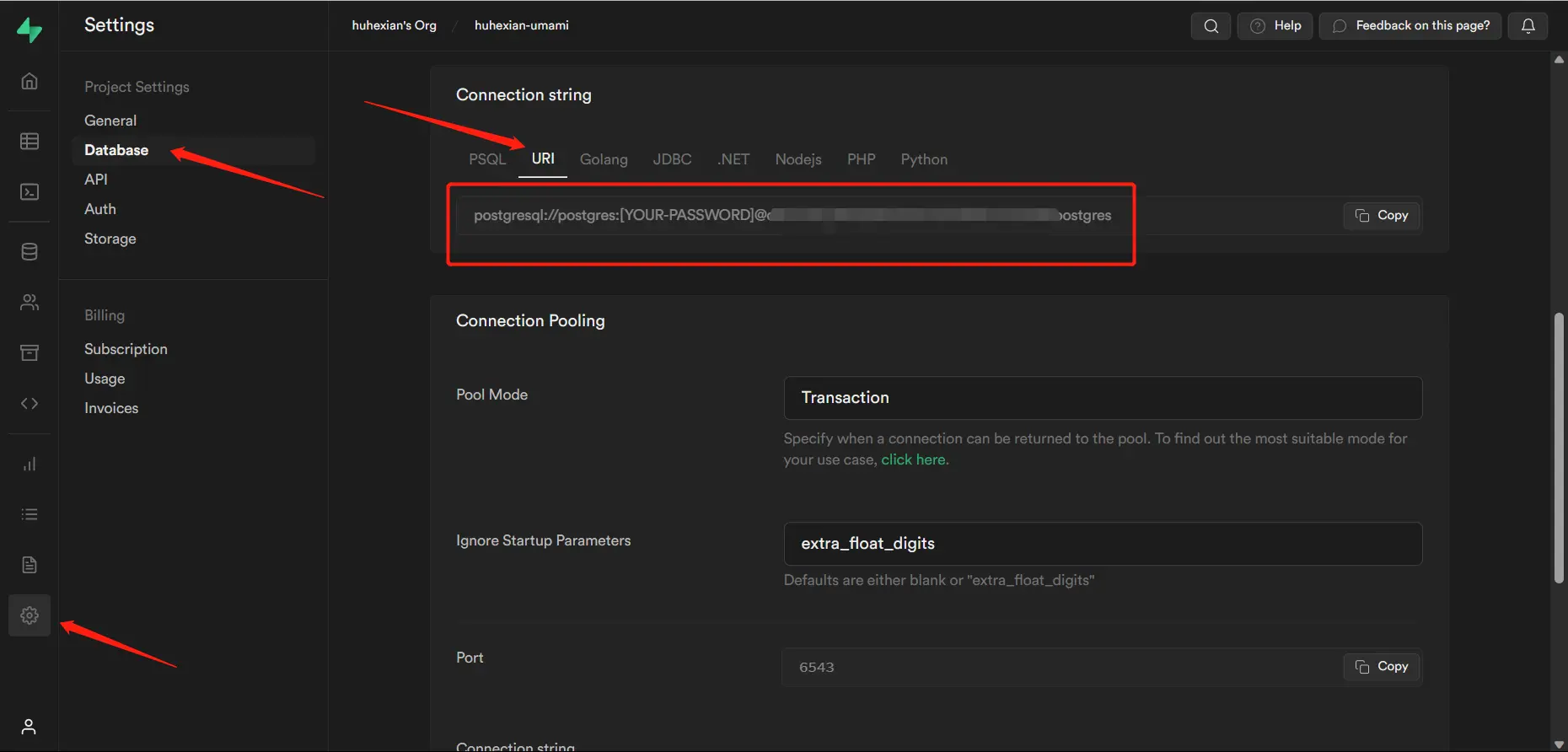
Supabase 平台的操作就结束了。
在 Vercel 部署 Umami
登录 Vercel 之后,点击右上角 Add New Project,并导入事先 Fork 的项目仓库。
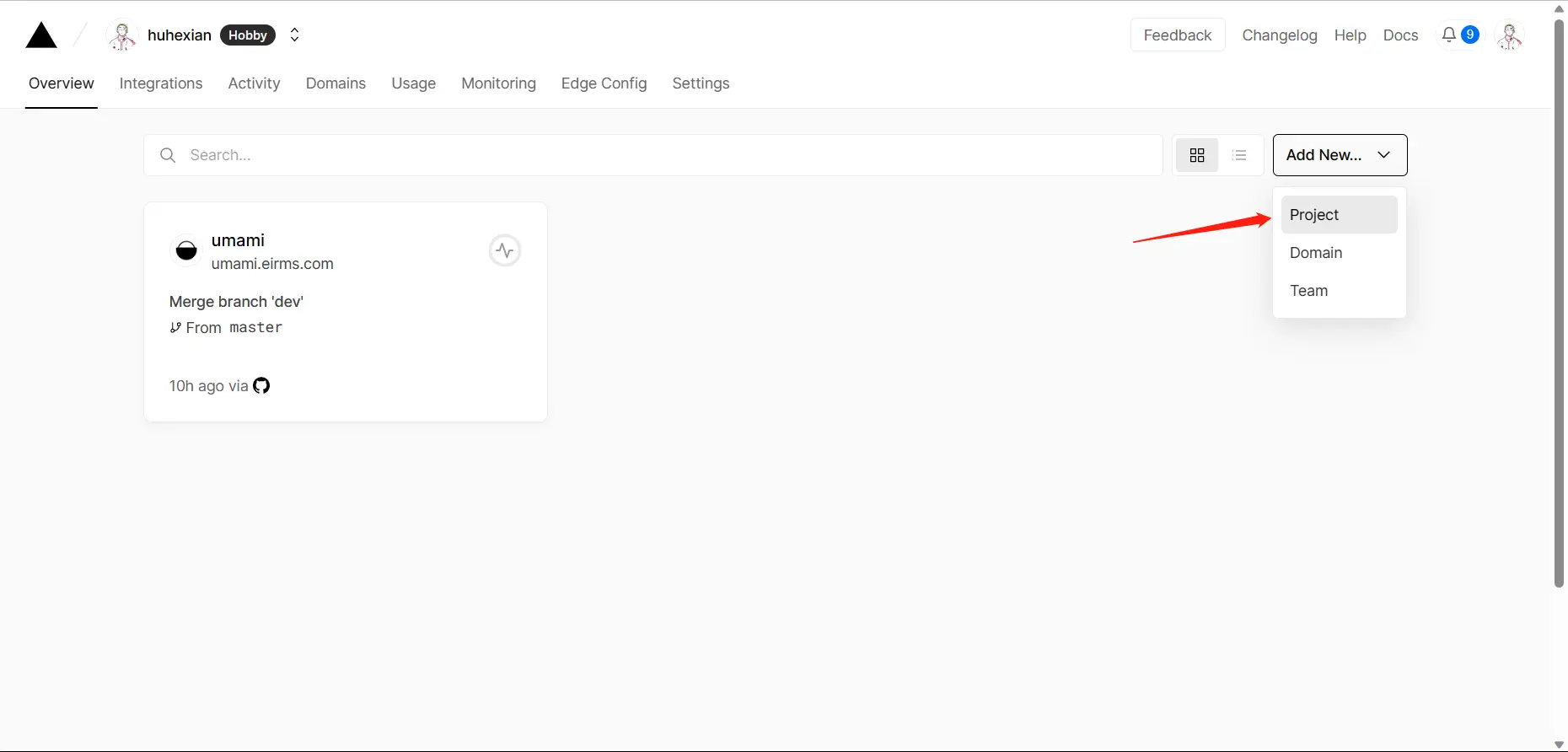

在 Configure Project 中需要设置两个环境变量(Environment Variables)。
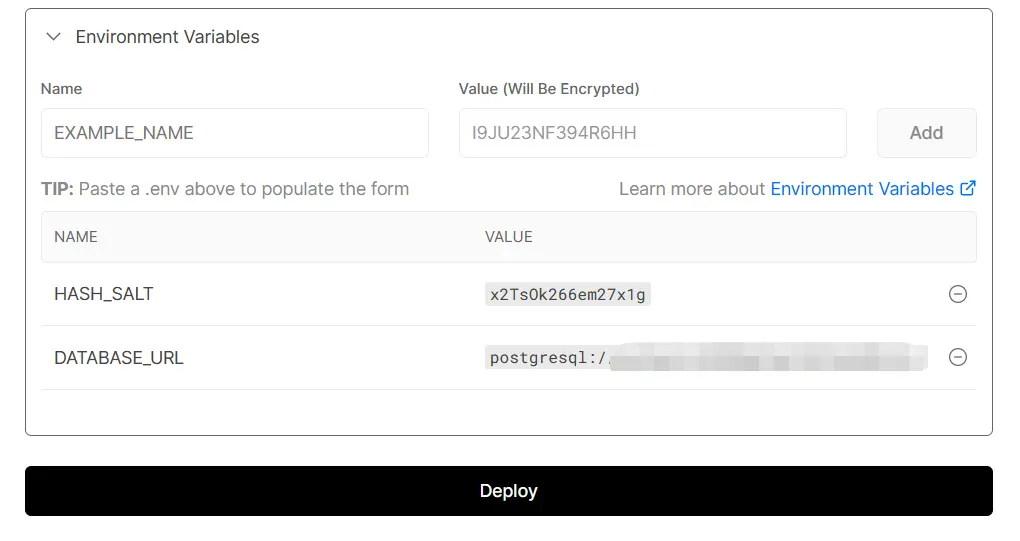
分别添加 DATABASE_URL 和 HASH_SALT。前者是上一步在 Subabase 复制的 URL,记得替换自己的 Password;后者需要自己随意生成一长串字符串。最后点击 Deploy,等待两分钟。
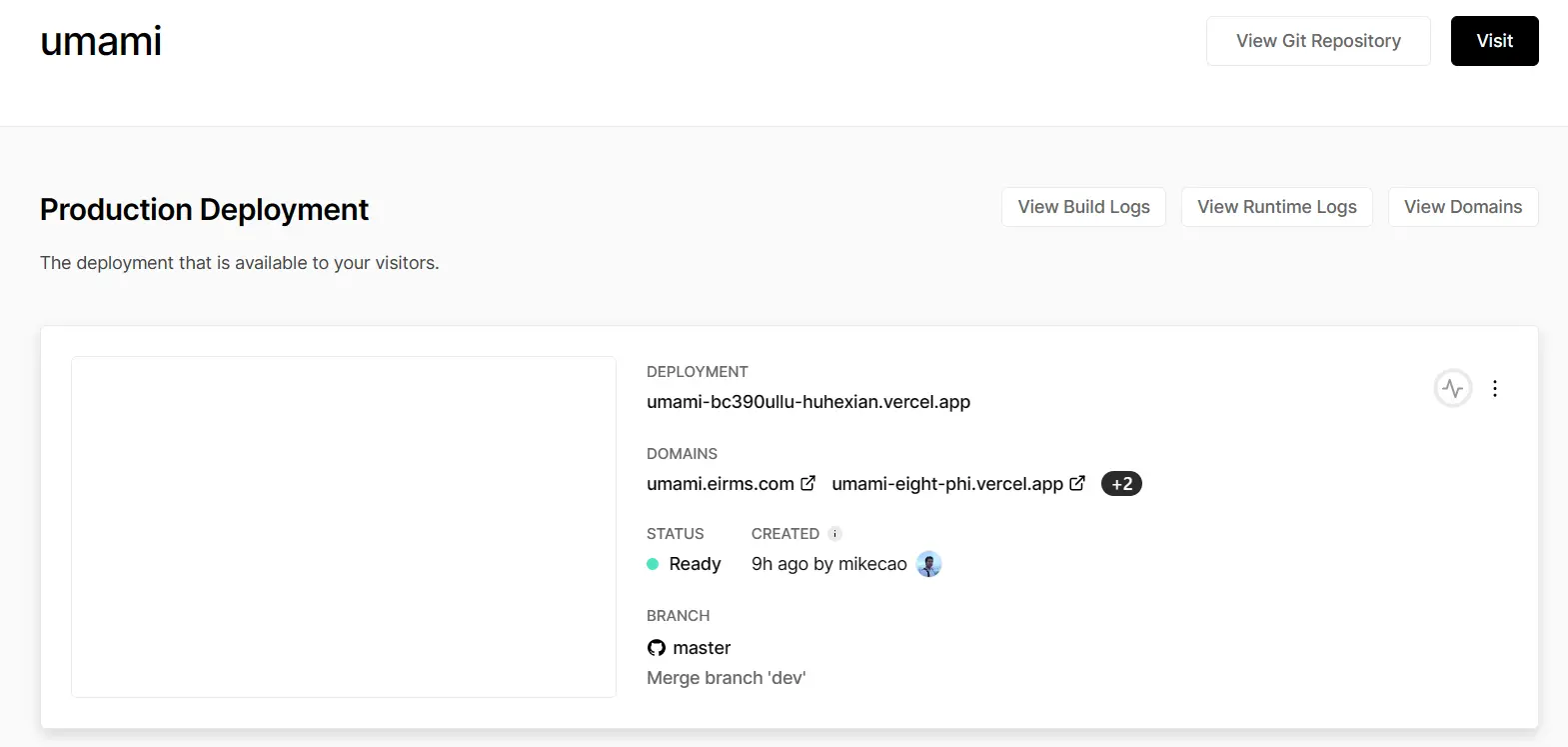
如果有需要,可以先绑定好自己的域名,因为 Vercel 提供的域名在大陆无法访问。
使用 Vercel 自带的 Storage 数据库
Vercel 目前已经提供 PostgreSQL 数据库,无需其他服务,只需要按照上述教程,创建数据库,获取数据库地址,添加对应变量即可。
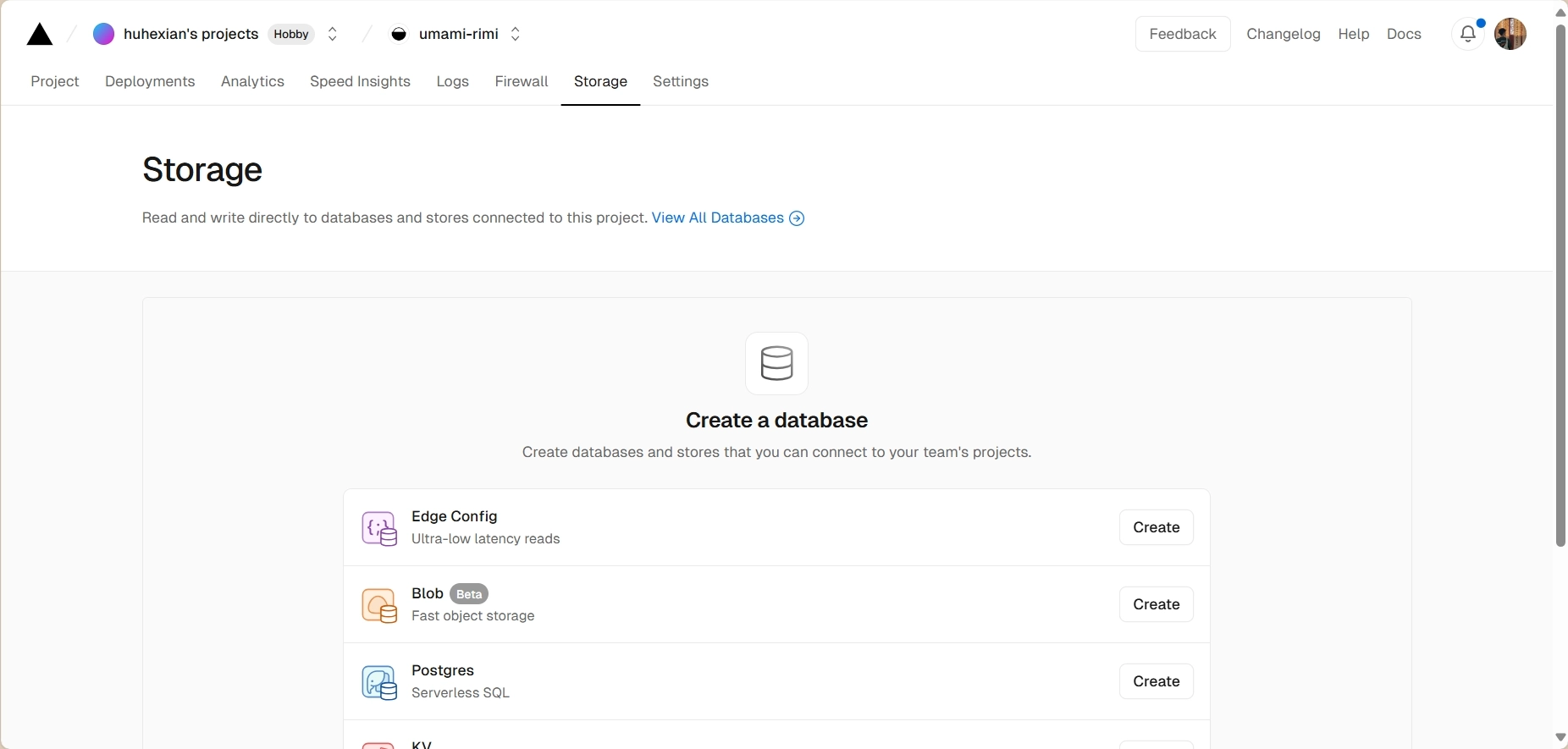
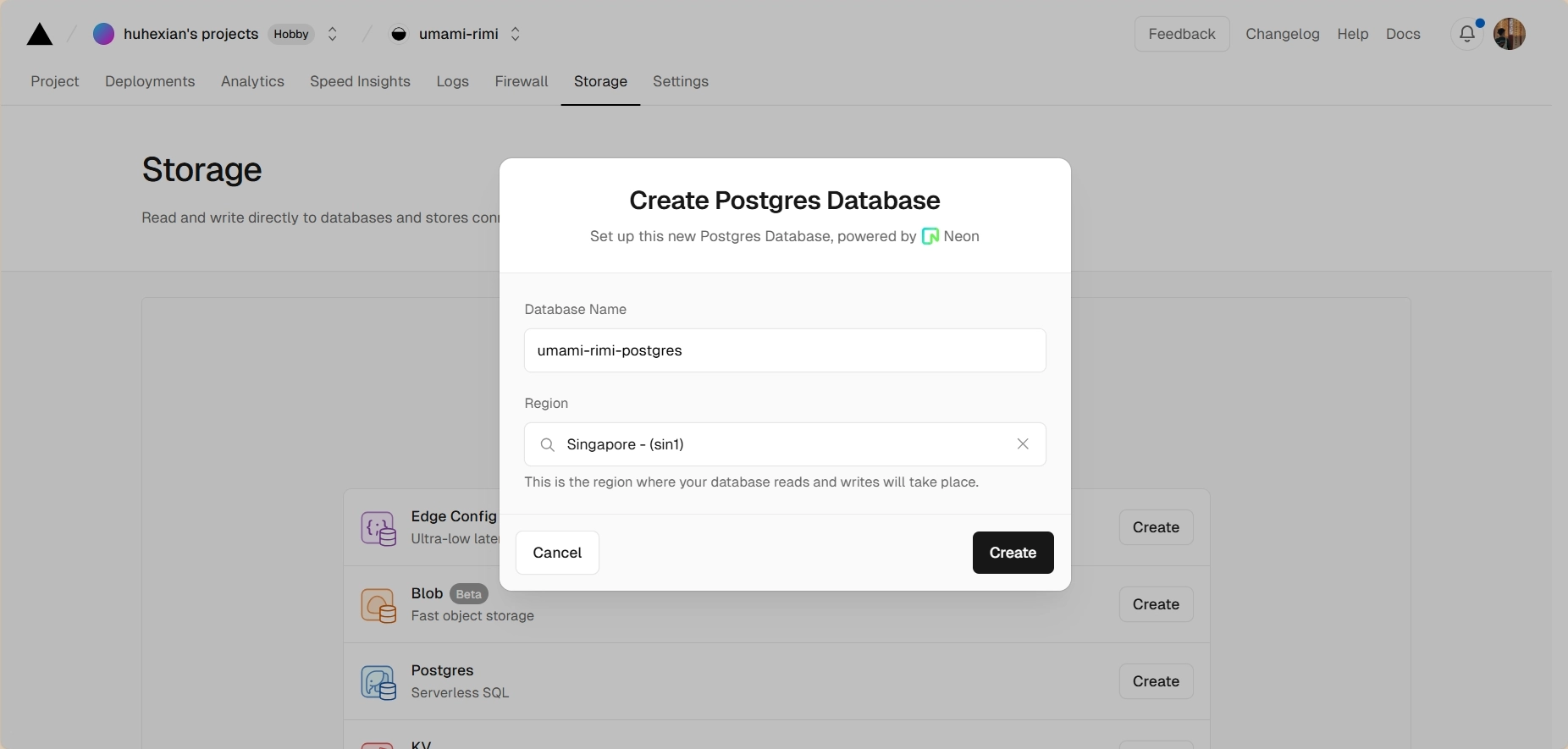
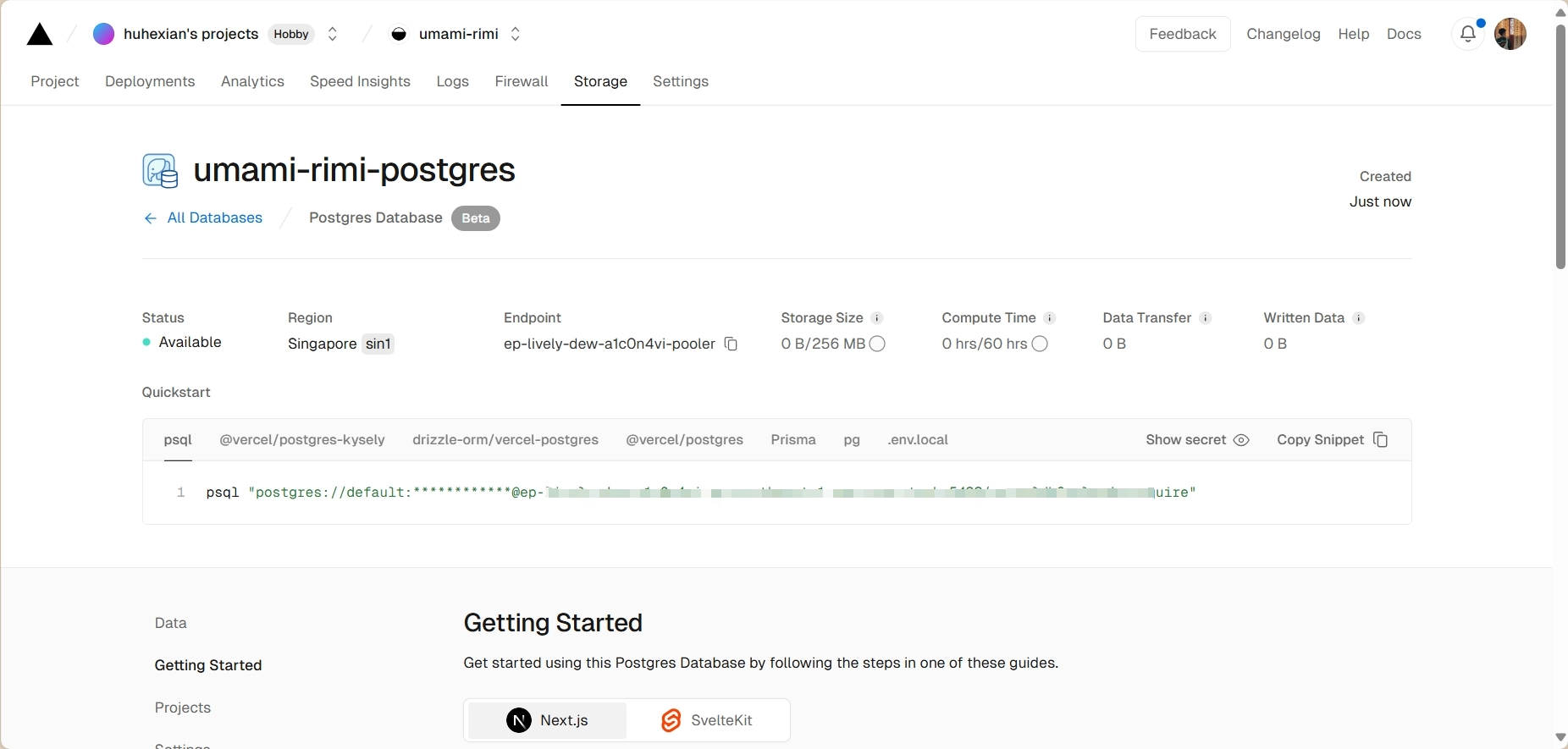
使用 Umami
按照上述步骤,Umami 已经部署成功了,通过绑定的域名进入网站,默认用户名和密码分别是 admin 和 umami ,进入后台可以修改密码、设置语言,然后就可以添加网站了。
提示:如果需要删除网站,先将语言切换至 English,中文状态无法删除。